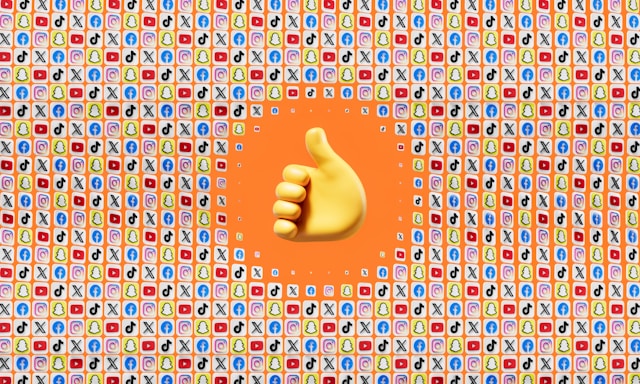Cum să faci streaming pe Twitch și TikTok pentru a-ți spori raza de acțiune
Jucătorii hardcore cunosc Twitch ca pe propria piele. Twitch se adresează tuturor tipurilor de creatori de conținut și permite difuzarea tuturor tipurilor de conținut. La fel ca Twitch, funcția de streaming LIVE a TikTok permite creatorilor să interacționeze cu fanii lor în timp real. Dacă v-ați întrebat vreodată cum să faceți streaming pe Twitch și TikTok în același timp, ați ajuns la locul potrivit!

Cum să faci streaming pe TikTok și Twitch în același timp
Să știi cum să faci streaming pe TikTok și Twitch, sau simulcasting, este o modalitate excelentă de a-ți mări instantaneu raza de acțiune și numărul de spectatori. Așadar, cum o faci? Va trebui să parcurgeți o serie de patru pași pentru a începe călătoria dvs. de multistreaming.
Pentru a difuza simultan pe două platforme, veți avea nevoie de două aplicații software de streaming. Pentru acest ghid de instrucțiuni, vom folosi OBS Studio ca prima; acesta este cel mai popular software de streaming pe care jucătorii îl folosesc pe Twitch. Vom folosi pur și simplu un al doilea OBS (Open Broadcaster Software) pentru cel de-al doilea software.
Simulcasting pe Twitch și TikTok Pasul 1: Obțineți un al doilea OBS
Dacă ați făcut streaming pe Twitch, cel mai probabil folosiți deja OBS Studio. Pentru a face streaming simultan pe Twitch și TikTok, veți avea nevoie de un al doilea OBS.
- Accesați site-ul web obsproject și faceți clic pe butonul Download Zip.
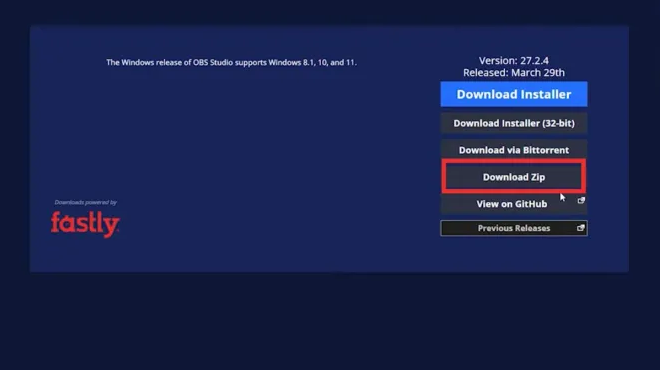
- Găsiți linkul care vă va duce la OBS Virtual Cam, apoi faceți clic pe Go to Download în partea dreaptă sus.
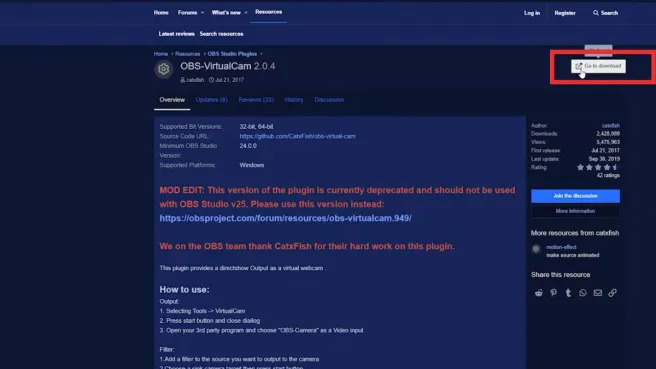
- Găsiți fișierul OBS Zip descărcat, faceți clic dreapta pe el și faceți clic pe Extract files.
- După ce ați extras fișierele, deschideți dosarul Bin.
- Găsiți folderul numit "64-bit", deschideți-l și derulați în jos pentru a găsi pictograma OBS Broadcaster.
- Faceți clic dreapta pe el, apoi selectați Create shortcut (Creați o comandă rapidă). Găsiți comanda rapidă și trageți-o și fixați-o pe desktop.
- În continuare, reveniți la OBS Virtual Cam pe care ați descărcat-o mai devreme și finalizați instalarea acesteia.
- În cele din urmă, lansați software-ul OBS principal pentru a transmite pe Twitch.
Simulcasting pe Twitch și TikTok Pasul 2: Configurați fluxul Twitch
Urmați acești pași pentru a vă seta fluxul Twitch folosind OBS-ul principal.
- Deschideți OBS Studio, găsiți Display Capture și faceți clic dreapta pe el, apoi selectați Filters.
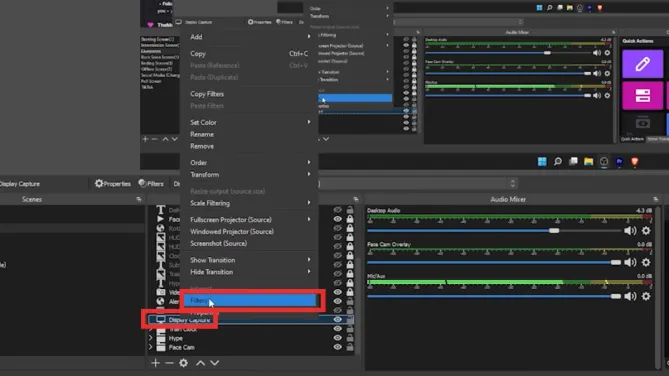
- În fereastra pop-up Efecte și filtre, faceți clic pe semnul plus din colțul din stânga jos, apoi selectați Virtual Cam.
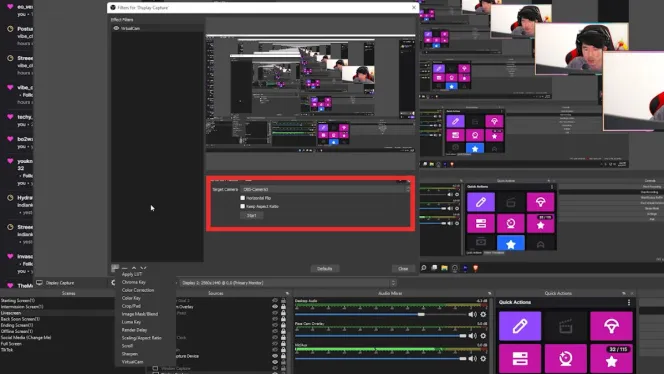
- Modificați Camera țintă, apoi faceți clic pe Start. Astfel setează fluxul dvs. către TikTok
- Reveniți la numărul 1, dar selectați Video Capture Device (Dispozitiv de captură video) în loc de Display Capture (Captură ecran). Urmați aceleași instrucțiuni de mai sus pentru a vă configura fluxul către Twitch.
Simulcasting pe Twitch și TikTok Pasul 3: Configurați fluxul TikTok
Este timpul să configurați al doilea OBS pentru a transmite pe TikTok.
- În primul rând, personalizați al doilea OBS la dimensiunile ecranului mobil TikTok. Deschideți al doilea OBS, faceți clic pe Settings (Setări) în colțul din dreapta jos, apoi selectați Video.
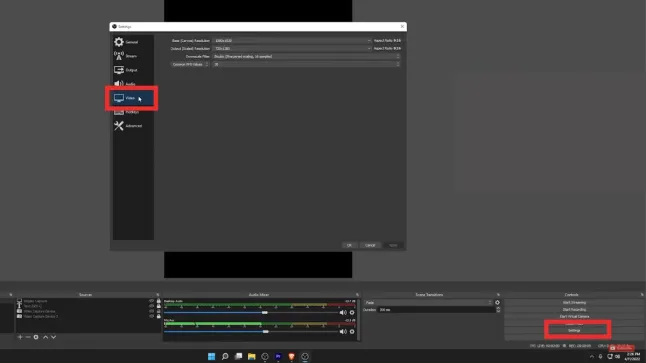
- Setați Rezoluția de bază a pânzei la 1080 x 1920.
- Setați rezoluția de redimensionare a ieșirii la 720p x 1280p și FPS la 30.
- Accesați Output Settings (Setări de ieșire), setați Output Mode (Mod de ieșire) la Advanced (Avansat), apoi selectați fila Streaming (Streaming).
- Personalizați setările de Streaming, apoi faceți clic pe Apply (Aplicați).
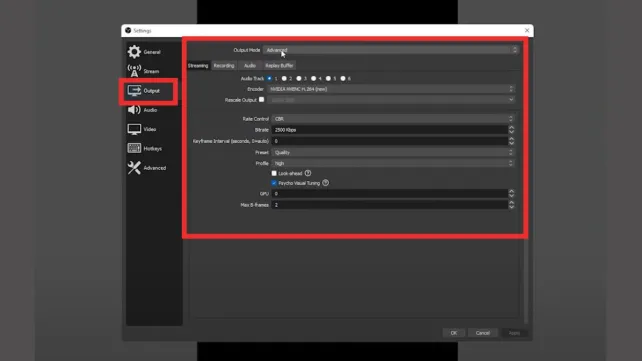
- Pânza ta TikTok este aproape gata pentru streaming. Faceți clic dreapta oriunde în interiorul paginii, apoi faceți clic pe Video Capture Device (Dispozitiv de captură video).
- Ar trebui să apară un ecran care vă arată cum ați fost capturat de dispozitivul de capturare video. Selectați dispozitivul ca fiind camera dvs. principală pentru streaming.
- Repetați toți pașii de mai sus, dar când ajungeți la numărul 8, selectați OBS principal ca dispozitiv de captare video. Acest lucru vă plasează gameplay-ul în interiorul pânzei TikTok.
Simulcasting pe Twitch și TikTok Pasul 4: Începeți transmisia simultană
Acum ești pregătit să faci streaming simultan pe Twitch și TikTok.
- Faceți clic pe butonul Settings (Setări) din colțul din dreapta jos.
- Selectați fila Stream din bara de navigare din stânga.
- Configurați setările Serviciu și Server și lipiți cheia de streaming Twitch.
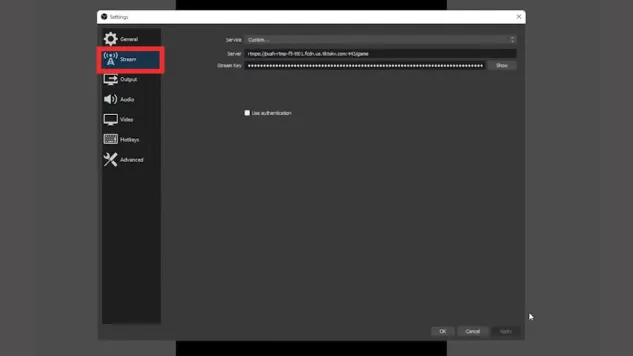
- Faceți clic pe Apply, apoi pe OK.
- Faceți clic pe butonul Start Streaming (Începeți transmisia) atunci când sunteți gata.
Cum să faci streaming de pe Twitch pe TikTok prin Restream
Restream Studio este o altă opțiune software care vă permite să faceți simulcast atât pe TikTok, cât și pe Twitch. Restream este o platformă de live-streaming bazată pe web care vă permite să vă integrați conturile TikTok și Twitch. Iată cum să faceți streaming de pe Twitch pe TikTok prin Restream.
- Creați un cont gratuit Restream.
- Adăugați conturile Twitch și TikTok la tabloul de bord Restream. De asemenea, puteți adăuga și celelalte platforme sociale pentru simulcasting.
- Configurați setările de streaming prin intermediul Restream Live Streaming Studio.
- Activează-ți conturile Twitch și TikTok.
- Faceți clic pe butonul Go Live pentru a începe difuzarea simultană.
Puteți începe simulcastingul folosind camera web dintr-un browser sau din software-ul de streaming preferat. Integrarea Restream este disponibilă pentru OBS Studio și pentru alte programe de streaming de top.
Atingeți mai multe audiențe dincolo de feed-ul For You
Fluxul Pentru tine de la TikTok este locul unde se întâmplă magia de potrivire a platformei. Este unul dintre motivele pentru care TikTok creează dependență. Când deschideți aplicația, vă puteți aștepta să vedeți conținut care vă interesează, vă distrează sau vă inspiră.
Aplicația video de scurt metraj oferă oportunități incredibile pentru creatori de a-și construi o audiență solidă și angajată. De asemenea, vă puteți integra contul TikTok cu alte platforme pentru a vă amplifica vocea și influența. Dacă sunteți un fan al transmisiunilor LIVE, puteți, de asemenea, să transmiteți simultan pe alte canale pentru a genera o expunere mai mare pentru conținutul dvs.
Să știi cum să faci streaming pe Twitch și TikTok îți oferă mai multe oportunități de a ajunge la mai mulți spectatori. Dacă sunteți în căutarea unui avantaj în materie de targetare a audienței în cadrul aplicației, vă puteți abona la un plan High Social. Tehnologia avansată și brevetată de inteligență artificială a High Social vă oferă o capacitate dublă de targetare a audienței, alimentată de inteligență artificială. Oferiți videoclipurile dvs. unui număr mai mare de utilizatori ale căror interese se aliniază cu ale dvs. Construiți-vă comunitatea cu fani foarte implicați. Începeți să vă dezvoltați TikTok astăzi!
TikTok 101